皆様、こんにちは。
製造部 ミノ(@gsc_mino)です。
突然ですが、質問です。
皆様は、プラモデルを組んだことがありますか?
私は、入社前まで触ったことすらありませんでした……
![]()
入社後は4体ほど組みまして、少し楽しくなってきたこの頃。
まだまだ初心者ですが、こんなことを思い始めました。
機材も無いし、まだ塗装は難しい…
けれど、素組にもうひと手間加えたい!
そんな私にピッタリのものを見つけました!
それが、こちら!

A-one 自分で作るデカールシール 透明タイプ はがきサイズ
自宅のプリンターでデカールが作れるという優れもの。
Amazonでもこちらからご購入可能です!
※インクジェットとレーザープリンター用がございます。
紹介するものは、「インクジェット・染料」専用のものですが、
顔料・染料両方に対応したものもございますので、ご自宅のプリンターで確認してみてくださいね🙌🏼
これがあれば…
世界に一つ!自分だけのオリジナルデカールが作れるのです👏🏼😊!!
本記事では、こちらの商品とIllustratorを使ったデカールの作り方を紹介いたします◎
…Illustratorなんて持ってない!という方も、
Adobe公式ページで7日間の無料体験版をDLできますのでお試しを!
※7日後に自動的に有償メンバーシップに移行してしまうのでご注意ください。
作り方の紹介の前に、プラモデルを決めておきましょう。
今回使用するのは、こちら!

MODEROIDシリーズについてはこちら!

▲シンプルでパーツ数も少ないので、初心者の方でも2~3時間で組むことができます!
デカールを作る前に、大きさを図るためプラモを組み立てておきましょう。
よーしやるぞー!

▲デザインナイフを使って少しずつ両側から削ると、
ゲート処理が割と綺麗に出来ます。
~約2時間後~
ここまでできました!

デカールを貼るので、
頭・胴体・腕・足はまだ組み立てないでおきましょう。
では、デカールの作り方について説明していきます!
①イメージを決めましょう。
何といっても、作成前のイメージづくりは大切です😤
オリジナルだからには、他にはないデザインにしたい👊🏼💥!
そこで、今回のイメージは、「グラフィティ」で行こうと思います!
グラフィティ(Graffiti)とは直訳で「落書き」、↓のようなストリートアートの総称です。

②デカールに向いていそうな素材探し
・フリーフォント
・フリーのイラスト・ベクター素材
などなど、ネットで素材を探しましょう。
特に英語フォントはグラフィティぽいものがたくさんあるので探してみてください。
※フリー素材DLの際は、注意書きを読んで利用しましょう。
中には個人利用のみ、印刷や商用利用NG、ライセンス表記が必要なもの等があります。
③Illustratorで準備
起動し、新規作成をクリック。
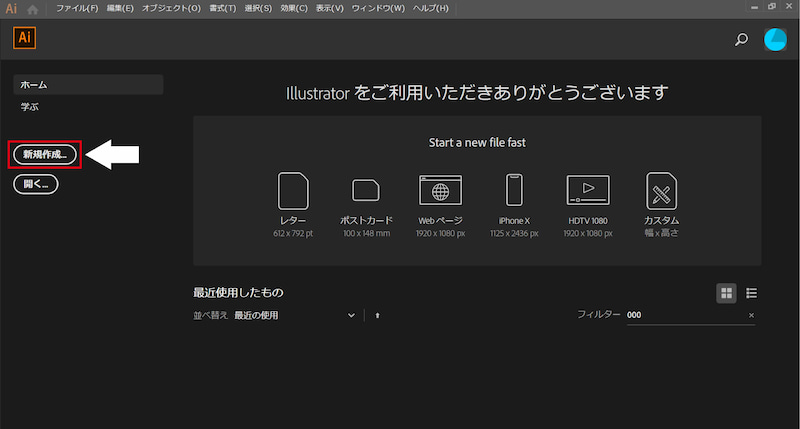
ファイル名はてきとうにデカールとしておきます。
右側の「プリセットの詳細」には幅:148mm 高さ:100mmと入力します(縦横比は任意です)。
シートは2枚入りなので、アートボードは一応「2」にしておきます。
※今回使用するのは「はがきサイズ」ですが、シートサイズに合わせて数値を入れてください。
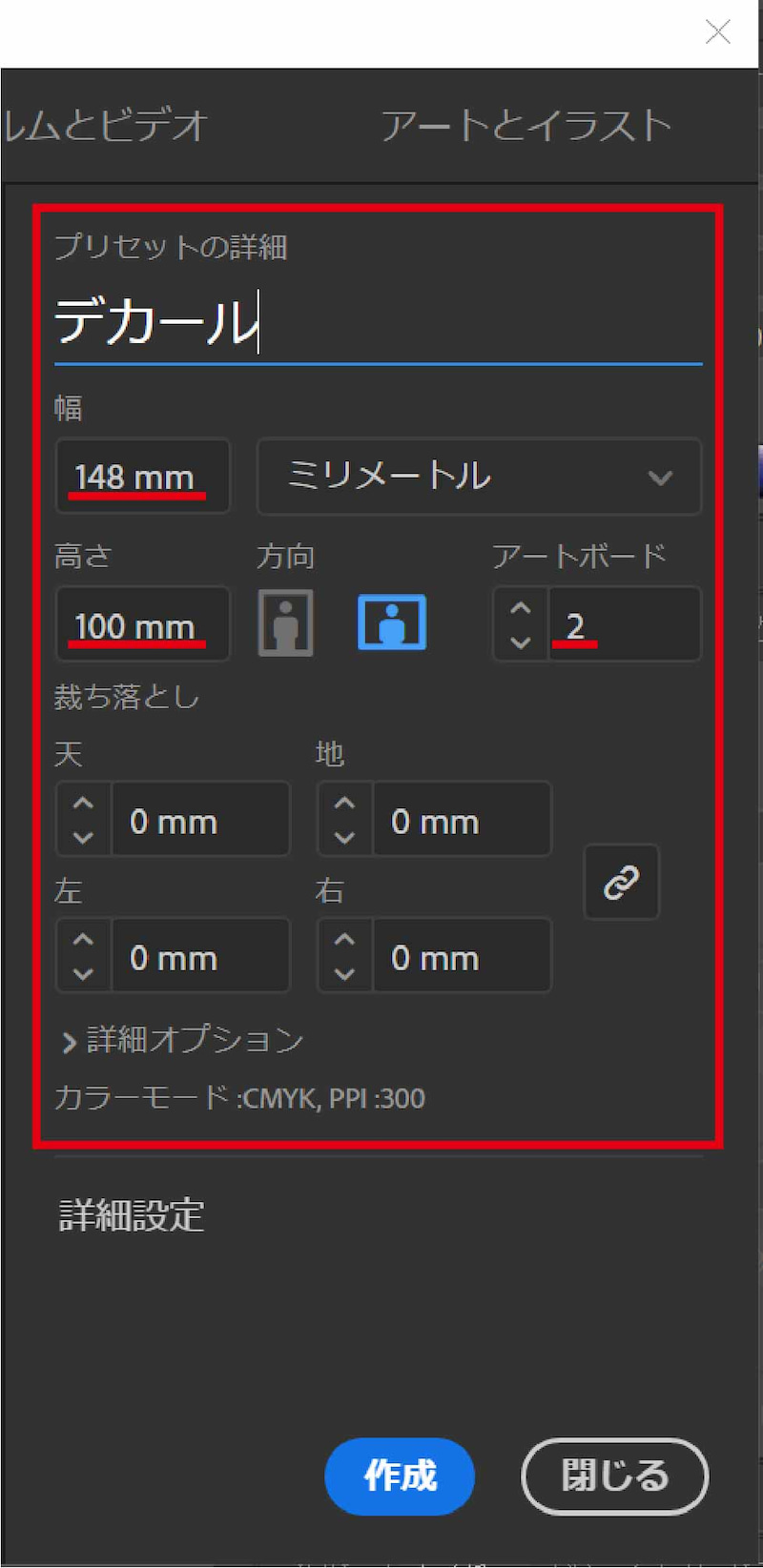
このような画面が出てきたら準備OKです。
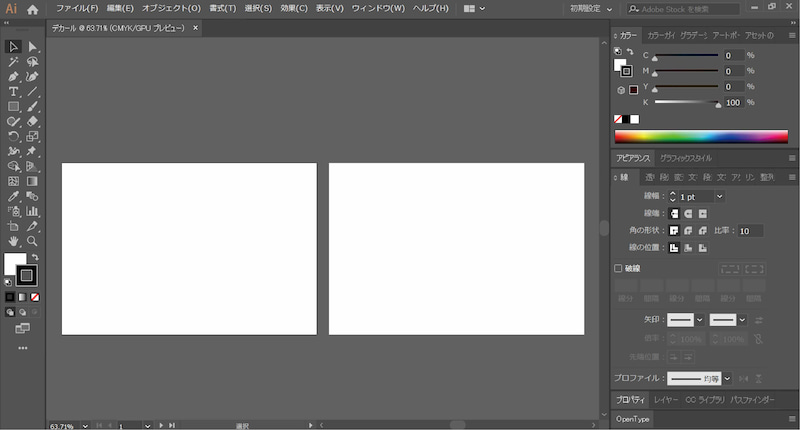
③インストールした素材を入力
えい!ついでに色も変えてみました。
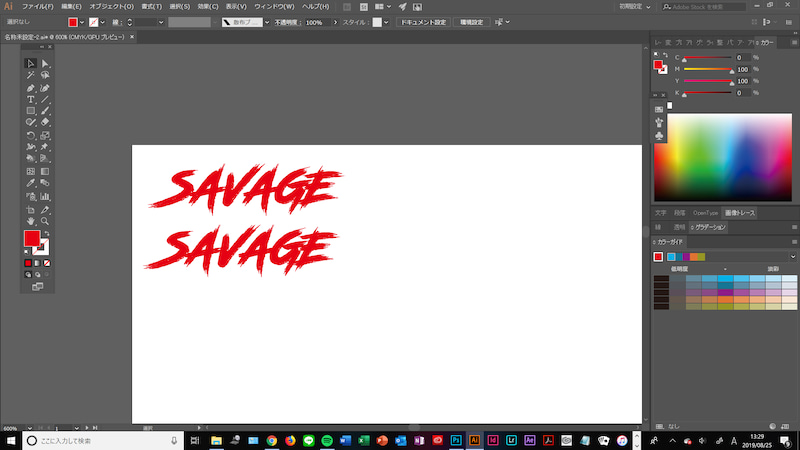
…良くないですか?
思ったよりも良き感じになったので、このまま同様に文字をぽちぽち詰めていきましょう!
デザインは、失敗したとき用に2個作っておくのが◎
この時、先ほど組み立てて置いたパーツを元に大きさを調整します。
ちなみに、やってみて分かったコツとしては
・貼った際の色のバランスを考える。
・大きさはまちまちにする。
・カッターで切れる程度の余白を作りつつ、
出来る限り字はつめつめに入れる。
です。
そして、デザインがついに完成!
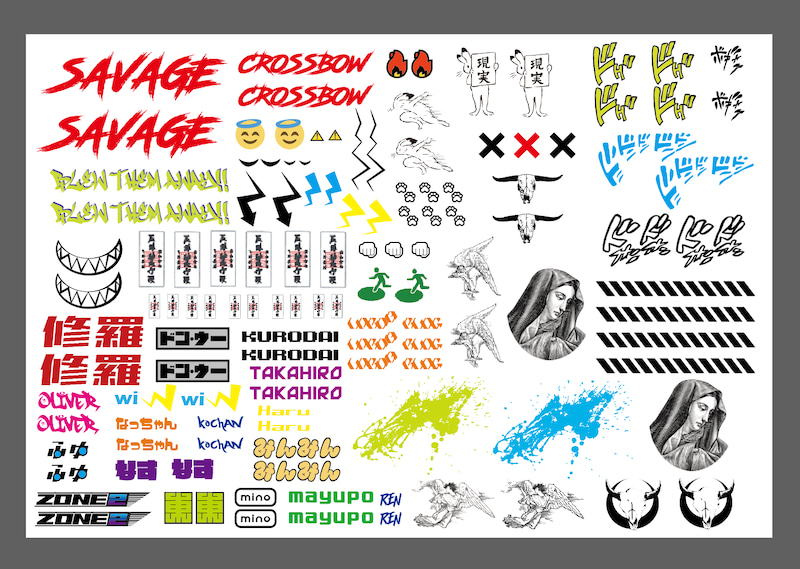
良い!貼る前からめちゃくちゃかっこいい😤😤😤
先日卒業した先輩方も含め、らぼメンの皆の名前を入れてみました🔥🔥🔥
④印刷する
さて、いよいよ印刷に入ります。
全選択し、「オブジェクト」→「変形」から「リフレクト」を選択。
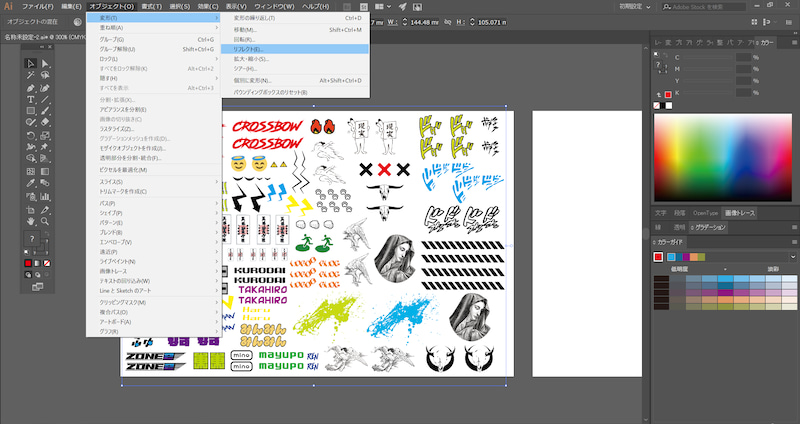
垂直に反転します。
これを間違えると、貼った際に全て左右反対になってしまうのでご注意を😭
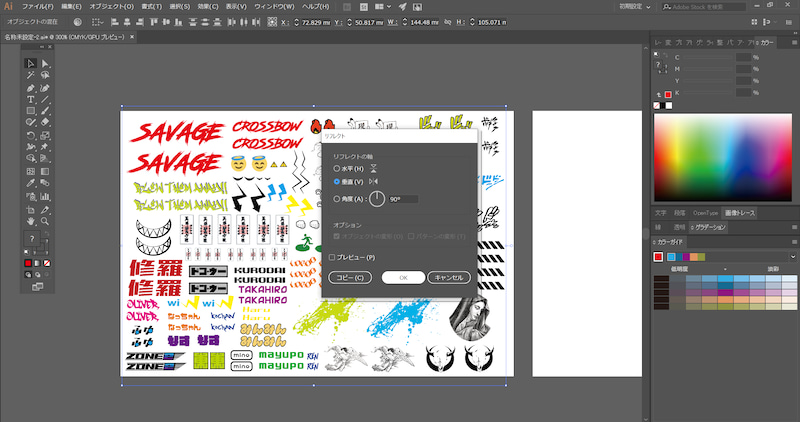
「ファイル」→「プリント」を選択すると詳細メニューが出てきます。
用紙サイズを「はがき」、拡大・縮小を「用紙サイズに合わせる」に設定します。
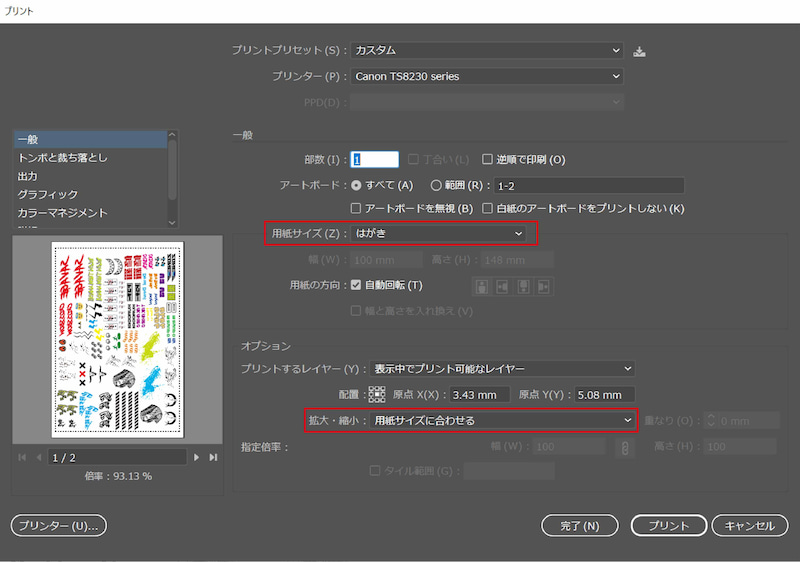
⑤印刷面にシートを貼り付け
印刷後は、10分ほど自然乾燥させるか、ドライヤーで数分乾かしましょう。
乾いたら、印刷面に付属の透明シートを貼り付けます。

▲このとき、空気が入らないよう慎重に張り付けます。
これにてデカールは完成です!
⑥デカールを貼る
用意するものは以下の通りです。
・組み立てたプラモ
・デカール
・デザインナイフまたはカッター、はさみ
・綿棒
・ピンセット(あれば)
・水を入れる小さめの容器
全部貼りたいので、まずはとにかくデカールを切りまくります。えいえい。

1枚ランナーで試してみます。
まずは、透明シートを剥がして粘着面をペタリ。
その後、綿棒で台紙に水を含ませます。

台紙を横にスライドさせます。わー貼れました😊!

▲良き感じです!
これを本体にもバンバン貼っていきます。
※失敗した場合は、直後ならピンセットでこそぎ落せます!

~2時間後~

できた――――――😭😭😭😭😭!!!
ここまで長かったですが、もう達成感がすごい!!!!感動ものです!!!!





かっこいい😭😭😭😭!!!!!!!
頑張って良かった!!!!!!
オンリーワンな感じのデザインに出来ました!
当初テーマにした「グラフィティ」っぽさも割とあるのではないでしょうか👊🏼💥
素組+デカールの可能性を広げられた気がします…!
さて、今回はここまでですが、次回は続編!
制作したプラモを使った撮影編です!
お楽しみに―。
©賀東招二・四季童子/KADOKAWA/FMP!4
—–
